Создание откосов
Данный блок функций позволяет строить откосы от заданного контура (преимущественно им является граница проектируемой площадки) до поверхности существующего рельефа. Откосы могут включать в себя водоотводные канавы.
Для создания откоса:
1. Выберите элемент меню Задачи - Генплан - Добавить откос;
2. Курсор принял форму прицела, левой кнопкой мыши укажите в окне План линейный объект (полилиния, структурная линия и т.п.), вдоль которого будет создаваться откос;
3. Курсор снова примет форму прицела и будет перемещаться с привязкой к контуру, от которого будет строиться откос. Левой кнопкой мыши последовательно укажите на исходном контуре начальную и конечную точку откоса, также для правильного определения положения участка необходимо указать произвольную промежуточную точку внутри откоса. Откроется следующие окно: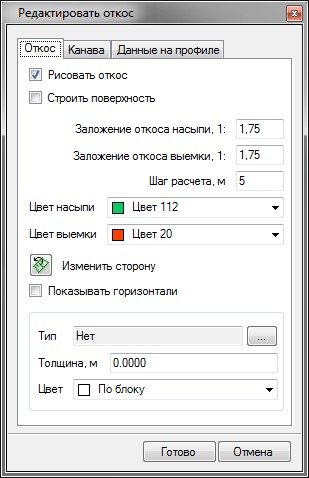
Данное окно содержит несколько вкладок. На вкладке Откос задаются общие параметры построения откоса. На вкладках Канава и Данные на профиле расположены функции создания водоотводной канавы, редактирования ее продольного профиля и настройки отображения отметок и уклонов по нему.
Рассмотрим основные настройки вкладки Откос:
- Рисовать откос - если данная опция установлена, то все элементы откосов и канав будут автоматически отрисовываться на плане примитивами чертежа, как на этапе задания его параметров, так и при выходе из данного режима;
- Строить поверхность – если данная опция установлена, то по откосу автоматически будет строиться участок поверхности, как на этапе задания его параметров, так и при выходе из данного режима.
- Заложение откоса насыпи/выемки - данные параметры задаются в соответствующих полях текущего окна.
- Шаг расчета - откос строится вдоль выбранного контура линии с заданным шагом. Для более точного построения линии пересечения откоса с существующим рельефом шаг расчета необходимо уменьшить.

- Цвет насыпи/выемки - для наглядности линиям откосов насыпи и выемки (или кювета) можно задать соответствующий цвет отображения на плане.
- Изменить сторону - данный режим позволяет изменить сторону построения откоса относительно исходного контура. Для изменения стороны откоса нажмите кнопку

- Показывать горизонтали - в зависимости от включении\выключении данной опции горизонтали на создаваемом участке поверхности (откос) будут показаны или скрыты.
- Тип - при необходимости, создаваемому участку откоса можно назначить дополнительную семантическую информацию из объектной библиотеки. К примеру - тип поверхности. Данная информация впоследствии, будет использована при визуализации проекта, а также формировании ведомости площадей покрытий.
- Толщина - при наличии укрепления откоса задается его суммарная толщина. Данный параметр впоследствии может использоваться для вычисления объемов земляных работ с поправкой на толщину укрепления.
- Цвет - для создаваемого участка откоса может быть выбран соответствующий цвет отображения на плане.
Рассмотрим основные функции вкладки Канава: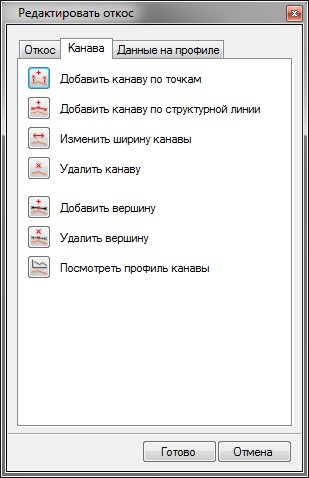
Добавить канаву по точкам - нажмите кнопку  для создания участка канавы. Далее последовательно выполните следующие действия:
для создания участка канавы. Далее последовательно выполните следующие действия:
- Левой кнопкой мыши последовательно укажите на исходном контуре начальную и конечную точку канавы, также для корректного построения необходимо указать произвольную промежуточную точку внутри создаваемого участка канавы.
 После закрытия данного окна границы канавы необходимо задать еще раз.
После закрытия данного окна границы канавы необходимо задать еще раз.
- Далее в строке динамического ввода задайте глубину канавы. Для подтверждения действия нажмите правой кнопкой мыши.
В результате участок канавы будет отображен на плане: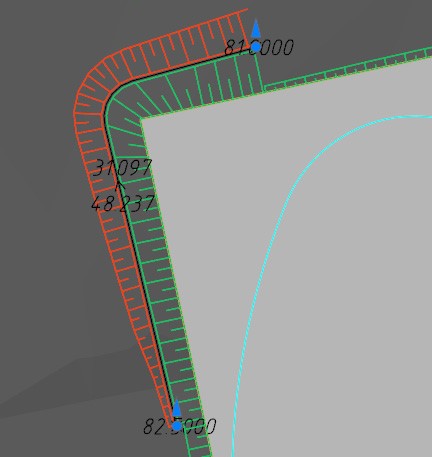
Добавить канаву по структурной линии - данная функция позволяет создать канаву, отметки дна которой будут соответствовать заданной структурной линии. Для этого нажмите кнопку  , затем левой кнопкой мыши укажите на плане структурную линию, профиль которой будет соответствовать продольному профилю канавы.
, затем левой кнопкой мыши укажите на плане структурную линию, профиль которой будет соответствовать продольному профилю канавы.
Изменить ширину канавы - по умолчанию дно канавы задается шириной 0.5 м. Для изменения данного значения нажмите кнопку  и задайте требуемую ширину в строке динамического ввода.
и задайте требуемую ширину в строке динамического ввода.
Удалить канаву - для удаления канавы нажмите кнопку  , после чего укажите ее левой кнопкой мыши на плане.
, после чего укажите ее левой кнопкой мыши на плане.
Добавить вершину/Удалить вершину - данные функции позволяют редактировать профиль дна канавы на плане путем добавления или удаления заданных точек.
Для добавления дополнительной точки по дну канавы:
- Нажмите кнопку Добавить вершину
 . Курсор примет форму прицела и будет перемещаться с привязкой к дну канавы.
. Курсор примет форму прицела и будет перемещаться с привязкой к дну канавы. - Левой кнопкой мыши укажите положение добавляемой отметки. В дальнейшем положение данных вершин можно менять на плане визуально.
Для изменения отметки точки канавы нажмите левой кнопкой мыши по синему маркеру в виде стрелки. В появившейся строке динамического ввода задайте требуемую отметку:
Для удаления точки дна канавы нажмите кнопку  и укажите ее левой кнопкой мыши.
и укажите ее левой кнопкой мыши.
При добавлении, удалении или изменении отметки точки канавы откосы перестроятся динамически.
Посмотреть профиль канавы - для просмотра профиля канавы в отдельном окне нажмите кнопку  . Откроется следующие окно:
. Откроется следующие окно: 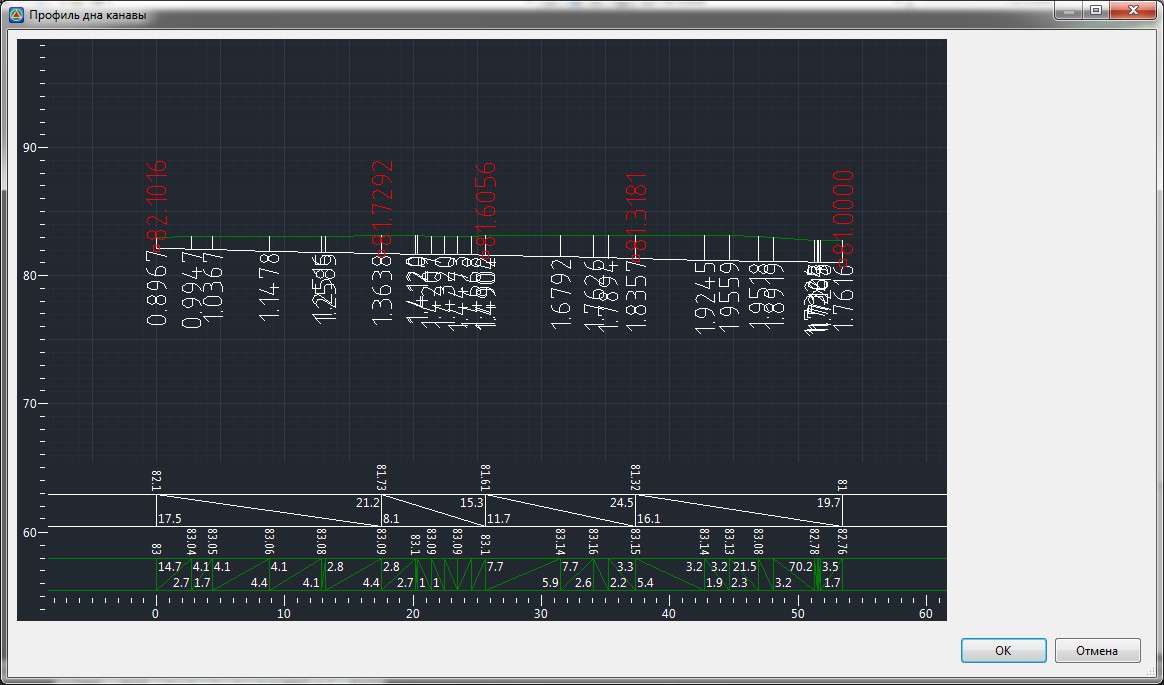
В данном окне отображен профиль по дну канавы и профиль по линии черной земли (зеленым цветом). В нижней части окна указаны отметки, уклоны и расстояния по этим профилям. Данное окно является информационным. При необходимости редактирования продольного профиля водоотводной канавы закройте его и воспользуйтесь функционалом, который был описан выше.
Рассмотрим основные настройки вкладки Данные на профиле: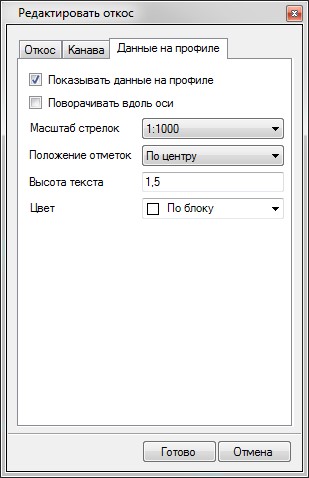
- Показывать данные на профиле - если данная опция включена, то по дну канавы будут подписываться отметки в характерных точках , продольные уклоны и расстояния между ними.
- Поворачивать вдоль оси – если данная опция включена, то подписи отметок точек и уклоноуказателей будут ориентироваться по линии дна канавы, в противном случае- горизонтально.
- Высота текста - в данном поле задается размер шрифта для подписи отметок точек и уклоноуказателей.
- Положение отметок - из данного выпадающего списка можно настроить необходимое расположение подписей отметок относительно их точек.
4. Для применения назначенных параметров откосов и кюветов нажмите Готово.
Следующий раздел: Создание зданий